闪电数据恢复软件怎么恢复内存卡(数据恢复软件操作界面)
时间:2023-04-09 08:12:09作者:╰︶绯色琉璃★
1、打开数据恢复软件操作界面,点击“U盘/内存卡恢复”按钮,然后再点击“开始恢复”按钮。
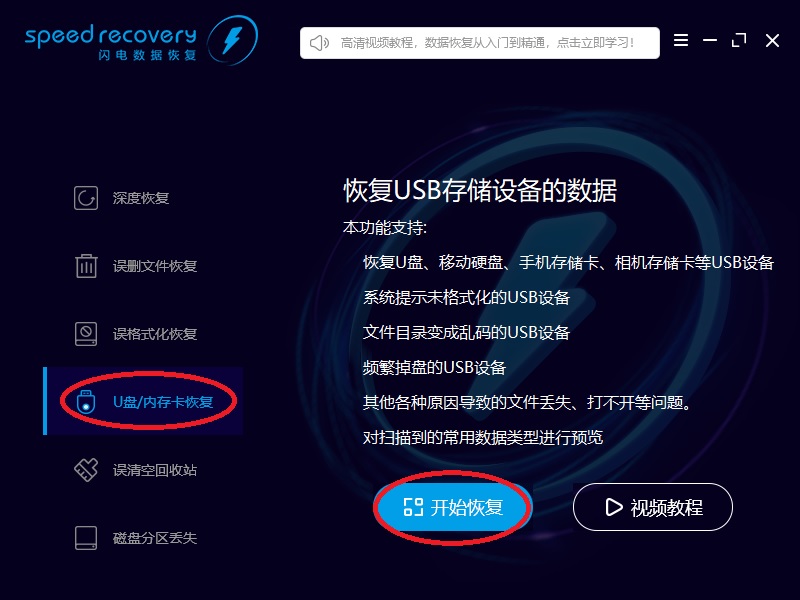
2、双击需要恢复文件的分区,这里选择I分区。如果软件找不到U盘或内存卡,可能是电脑和USB线、USB端口等设备接触不良。建议更换计算机和USB线,使用高质量的读卡器,将存储设备插入计算机机箱后面的USB端口,然后点击“刷新”按钮,看能不能找到存储设备,最好换电脑试试。
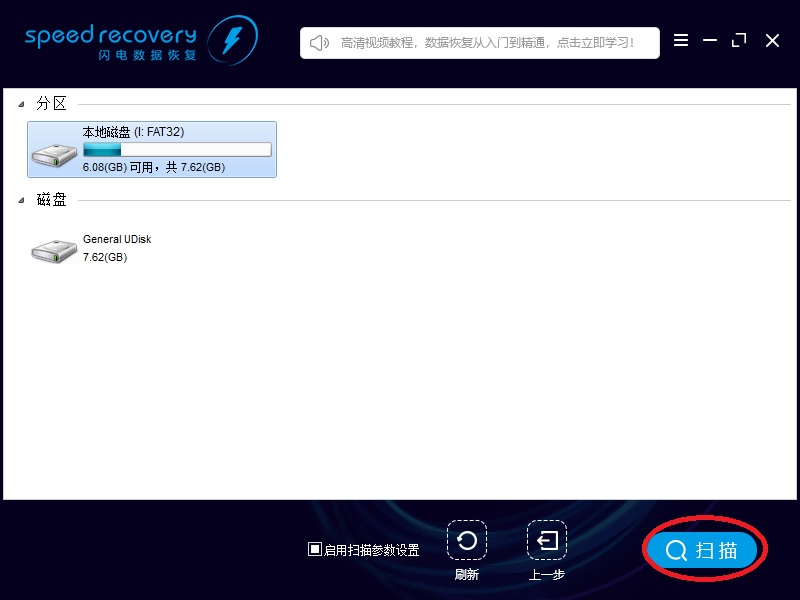
3、弹出对话框,提示“是否扫描Data(I:NTFS)”,点“是”,扫描I分区数据的软件。
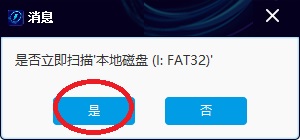
4、仅仅几秒钟,软件就找到了许多删除的文件。 “01 Data(I:)正常文件(653个文件)”,表示在I分区找到了653份文件。 “02 Data(I:)删除文件(70个文件)”,表示在I分区发现了70份删除文件。用鼠标左键单击树形控件或列表控件上的小方框,检查需要恢复的文件,显示当前检查的文件数量。然后点右下“恢复”按钮。
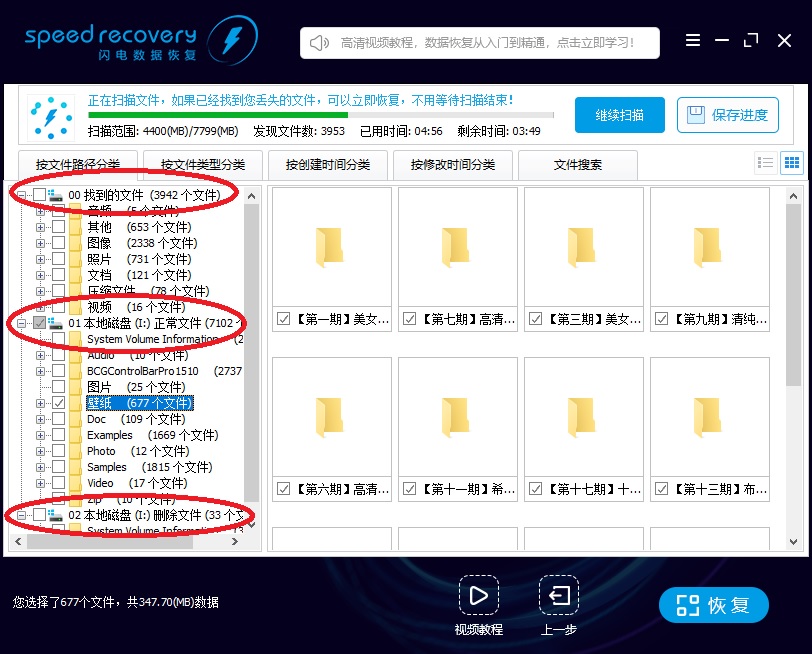
5、点击“选择目录”按钮,选择保存在哪个目录中的恢复文件。然后点击“确定”按钮。注:请勿将文件恢复到有数据需要恢复的分区,以免造成二次损坏。
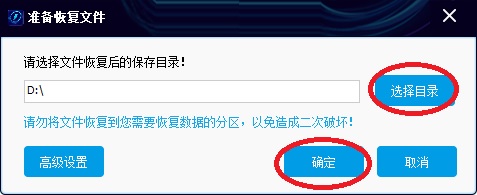
6、等待恢复完成。
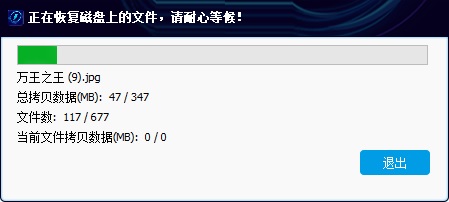
7、弹出提示信息恢复完成。点“去恢复文件夹”,您可以到恢复文件夹查看刚刚恢复的文件。
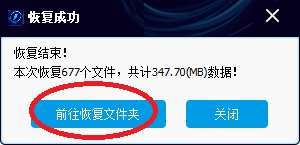
8、刚才勾选的所有文件都已成功恢复,恢复的文件、照片和视频都可以正常预览和打开。
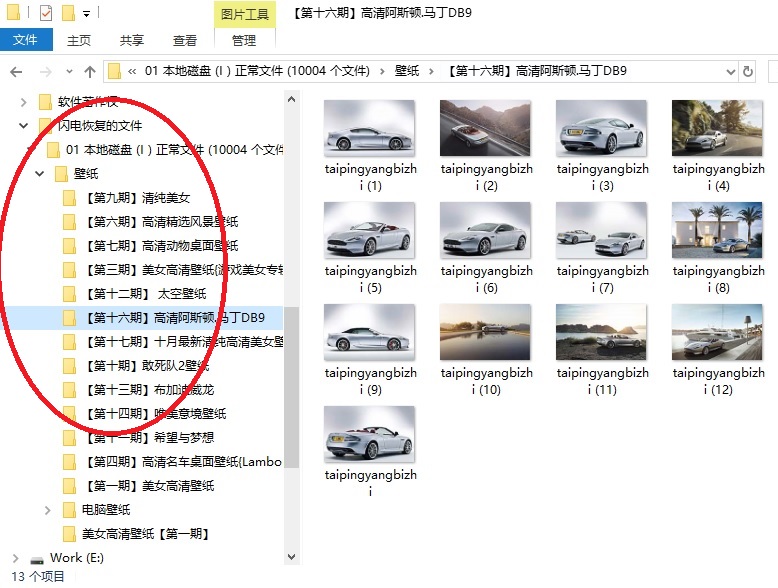
9、如果您的文件没有在原始目录中找到,请在原始目录中找到“丢失的文件”在目录中找到。 如果文件找不到原始目录,它将被放置在“丢失的文件”目录里面。
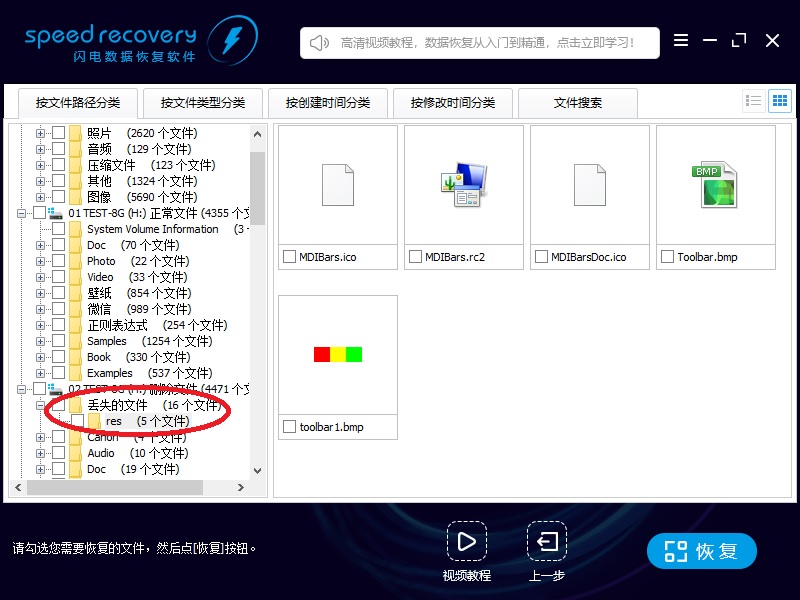
10、如果“丢失的文件”没有目录,请在目录中“00找到的文件”在分支中找到,在这里可以看到,已经找到了很多文件。 请优先从01、02、03等分支恢复文件,01及以后根据文件系统分析的文件,包括文件名、文件时间等信息。 若01及以后在分支中发现的文件不完整,再在00分支中发现,00分支是其它分支的补充! “00找到的文件”文件是根据文件数据分析的,因此没有文件名、文件时间等信息。请勿查看文件名称,恢复后请查看文件内容。
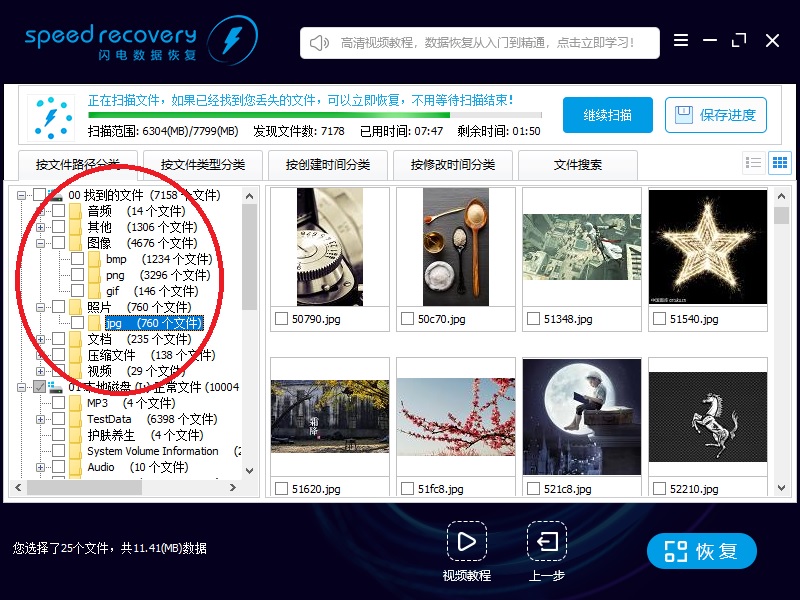
11、如上述文件未找到,请耐心等待扫描。随着扫描时间的增加,越来越多的文件被发现。该软件具有领先的边扫描边显示功能,一般不需要等到扫描结束,找到您的文件就可以立即恢复。点击右上角“暂停扫描”按钮,暂停扫描。 点击“保存进度”按钮,保存当前扫描的数据,方便下次继续扫描。
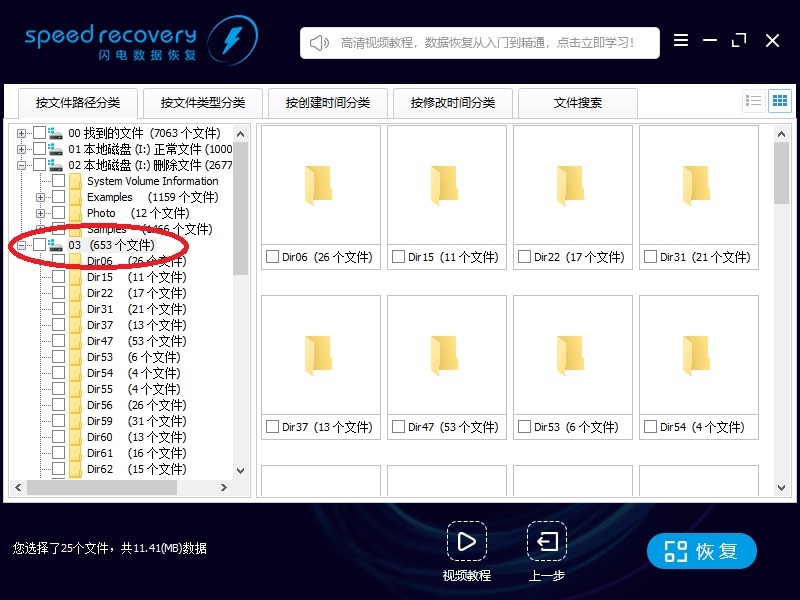
12、耐心等待扫描结束,弹出提示“目前扫描的数据是否保存?”,点“是”,下次复用扫描结果很方便。
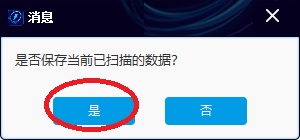
13、软件总结所有找到的数据,重新分析,找到04、05分支。
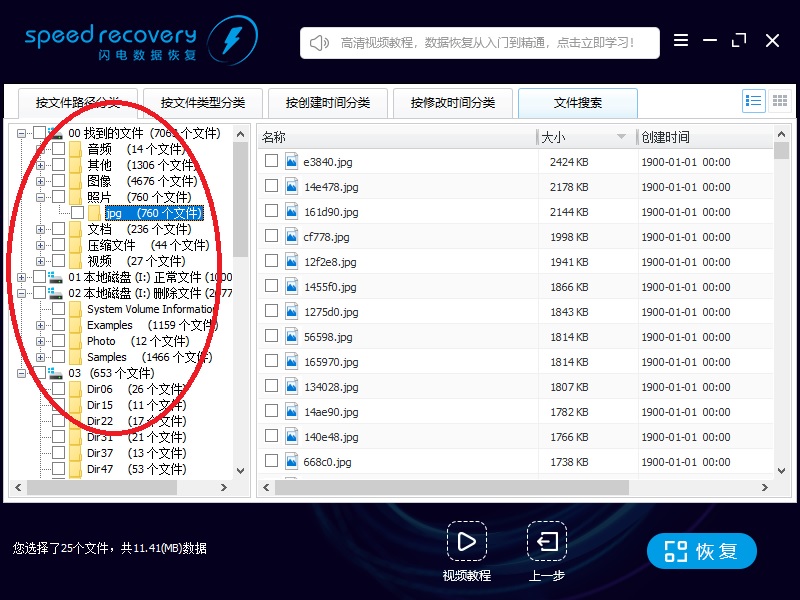
14、如果找不到文件,或者找到的文件太多。 可以使用“根据文件类型进行分类”、“按创建时间进行分类”、“按修改时间进行分类”等功能找到所需的文件。 也可以使用“文件搜索”搜索您需要的文件。浏览模式也可以切换,然后根据文件名称、文件大小和文件时间进行排序。
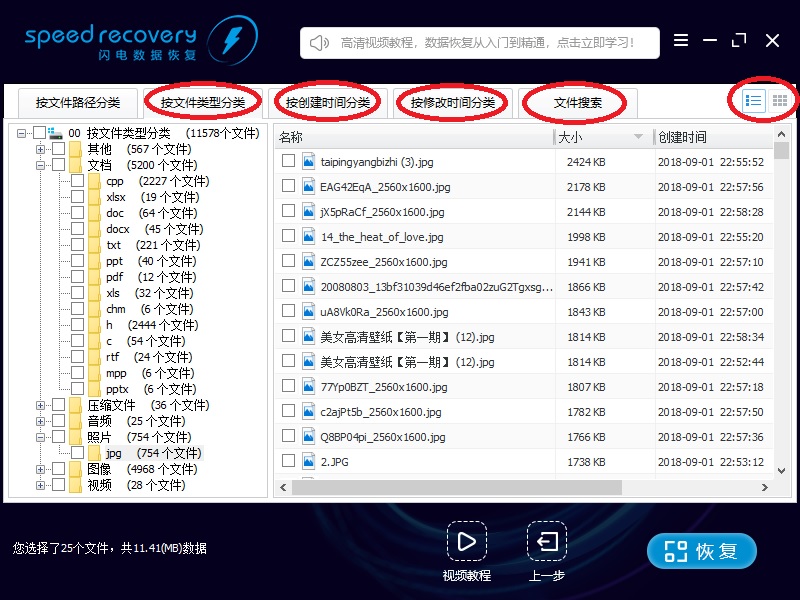
 数据恢复软件语言:简体中文大小:1.51MM授权:免费软件
数据恢复软件语言:简体中文大小:1.51MM授权:免费软件
-
SQL Error: select classid,newstime,title,titleurl,titlepic from ***_ecms_news where id in ()























